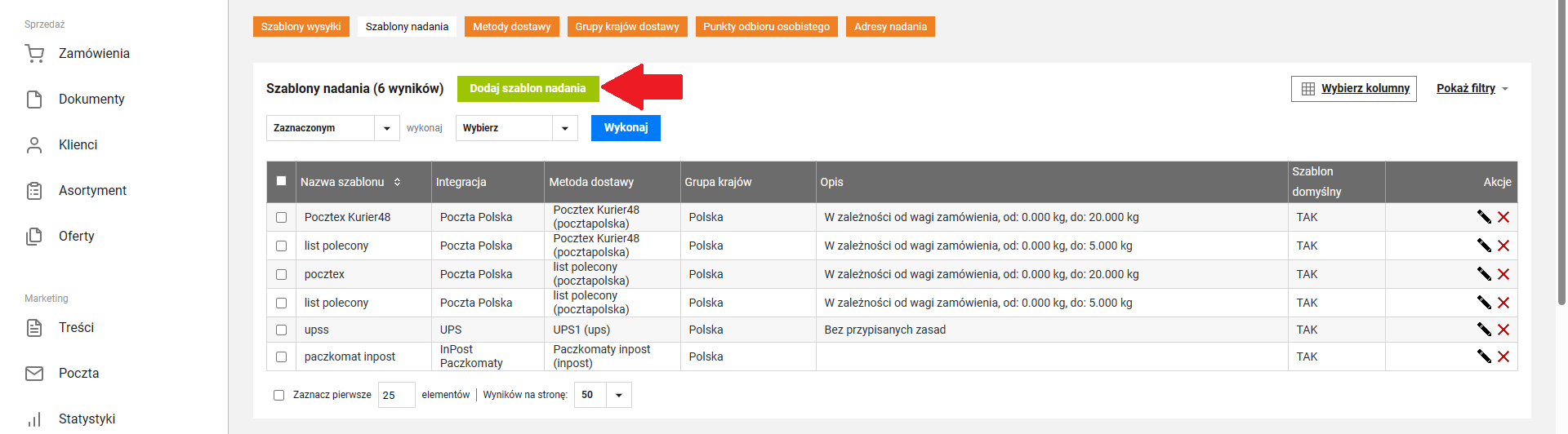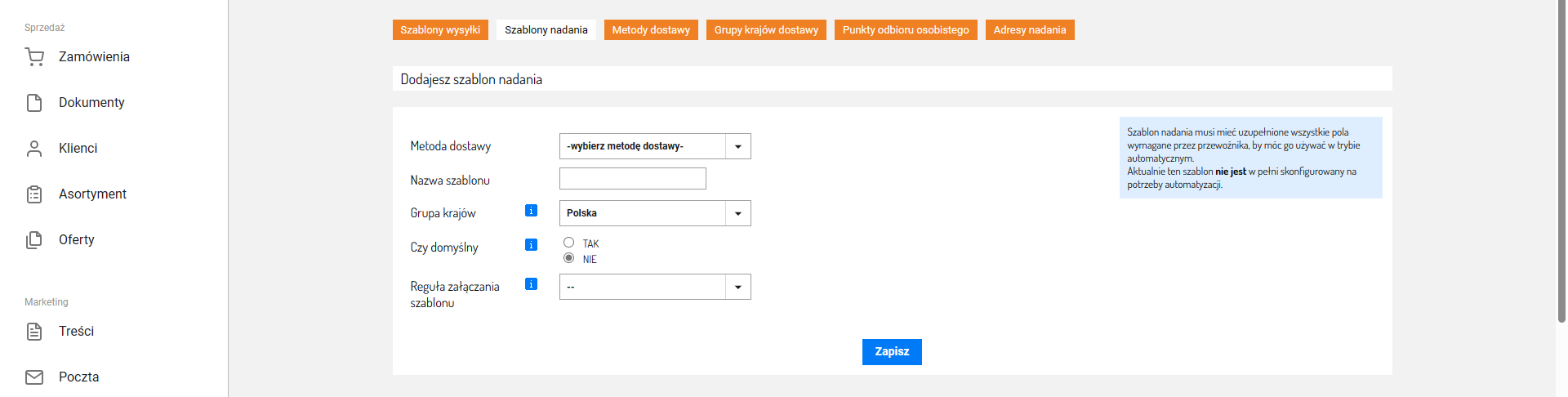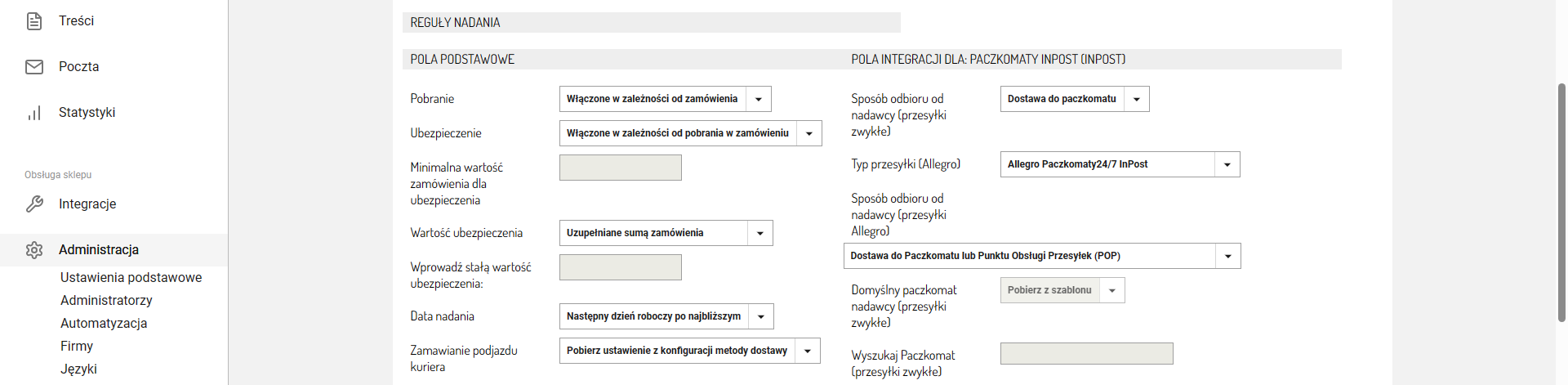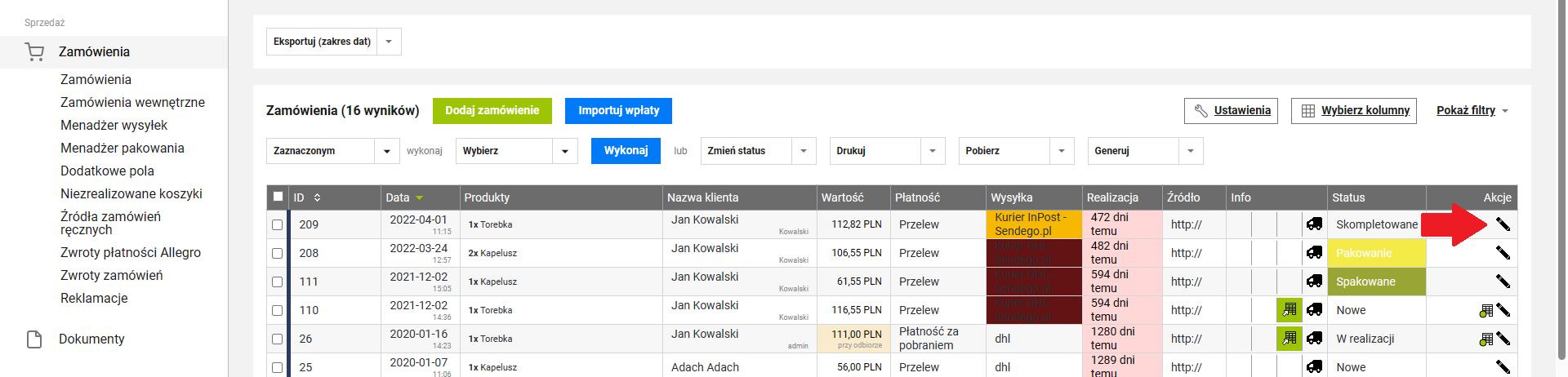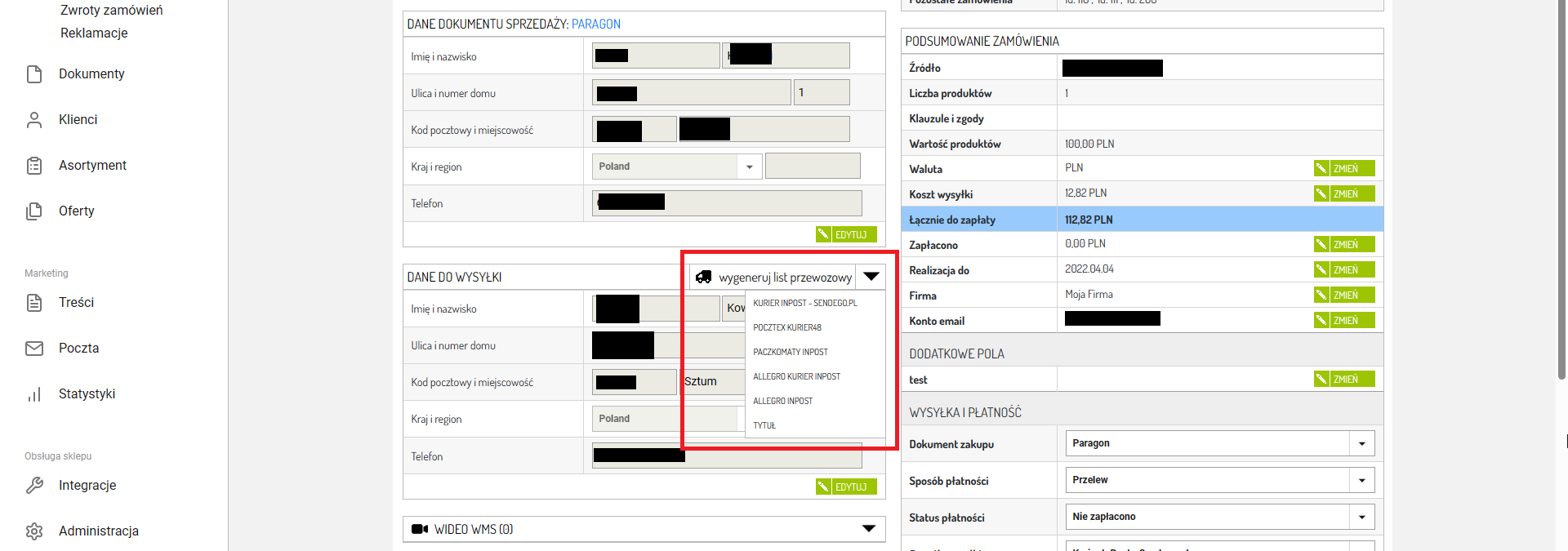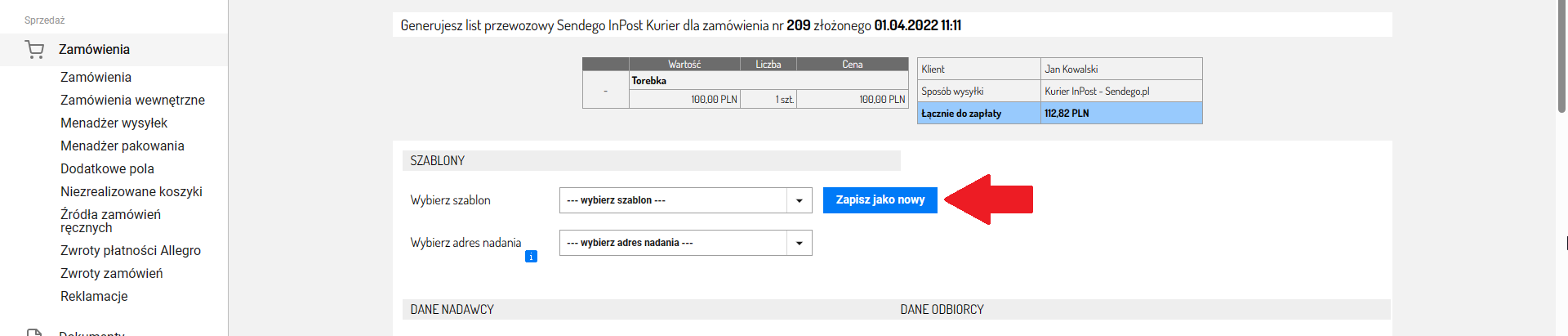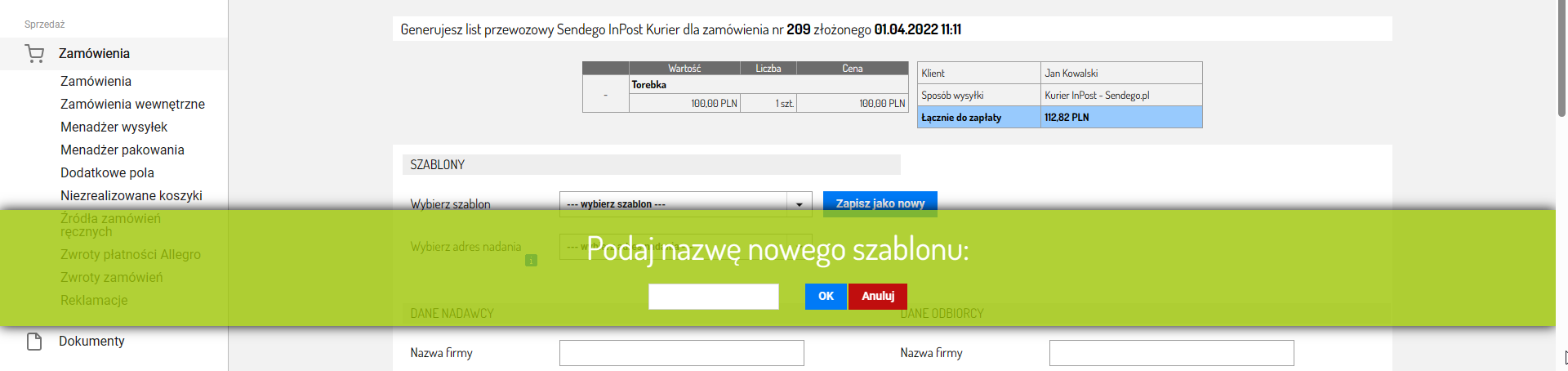Szablony nadania pomogą Ci w szybkim nadawaniu przesyłek. Możesz ich użyć między innymi do Automatyzacji procesu zamawiania kuriera i przy nadawaniu wielu przesyłek naraz w trybie automatycznym.
Niniejsza instrukcja dotyczy integracji, które możesz skonfigurować poprzez zakładkę Administracja ⇨Metody dostawy.
1. Zaloguj się w Panelu Administracyjnym.
2. W zakładce Administracja ⇨Metody dostawy.
3. Przejdź do zakładki
Szablony nadania.
4. Kliknij Dodaj szablon nadania.
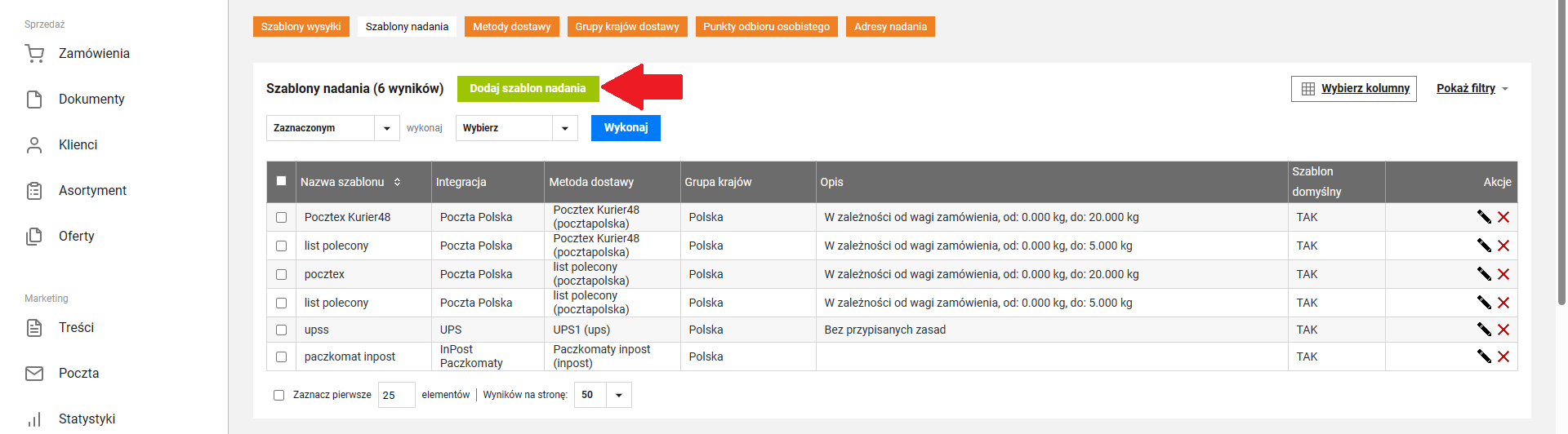
Metoda wysyłki - Wybierz z rozwijanej listy metodę i kliknij ok. Zostaną wczytane pola reguł szablonu oraz reguł nadania. Możesz je wypełnić na dole.
Nazwa szablonu - Możesz wpisać dowolną nazwę.
Grupa krajów - Wybierz Grupę krajów, dla której szablon ma mieć zastosowanie.
Czy domyślny - Określ, czy tworzony szablon ma być przypisany domyślnie do zamówienia z danej integracji/grupy krajów. Jest to bardzo istotne. W przypadku, gdy zamówienie jest spoza zakresu wartości określonych w Regułach załączania szablonu i braku szablonu domyślnego, automatyzacja nie zadziała. Szablon domyślny powinien być JEDEN w obrębie JEDNEGO przewoźnika (np. 1 dla DHL, 1 dla InPost Paczkomaty).
Reguła załączania szablonu - Wybierz reguły załączania szablonu.
W zależności od wartości zamówienia - Możesz określić min i maks wartość zamówienia (np. od 1000 zł)
W zależności od wagi zamówienia - Możesz określić min i maks wagę zamówienia (np. waga do 25 kg)
Bez przypisanych zasad - Jeśli wybierasz tę opcję, MUSI być wygenerowany przynajmniej jeden szablon domyślny.
- -Jest to opcja, której nie należy zapisywać. Zostaje ona jako oznaczenie przypadku, gdy szablon powstał w formularzu generowania przesyłek, gdzie pole to nie występuje.
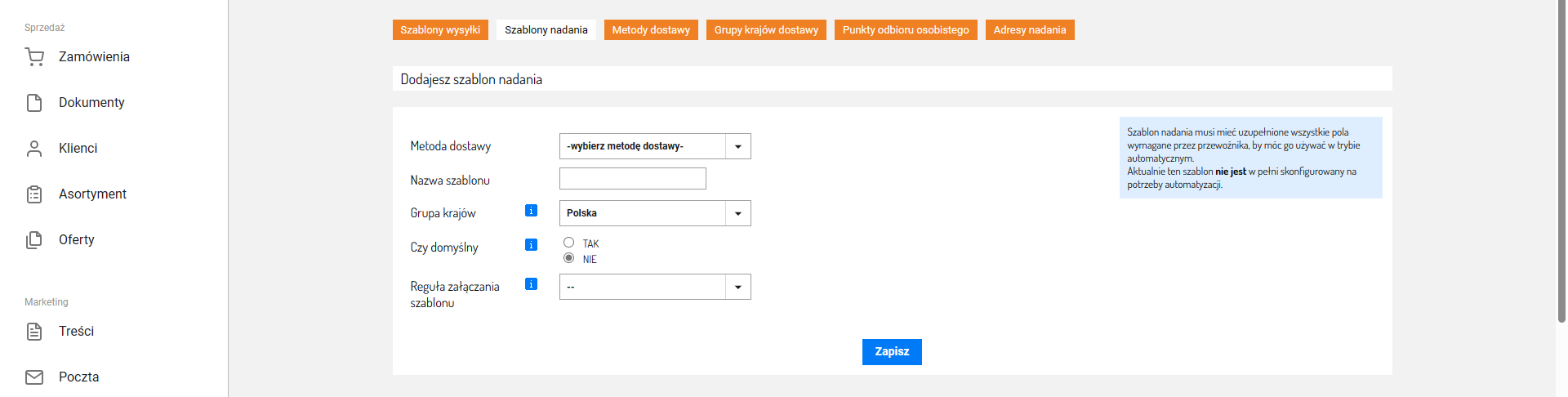
Reguły nadania - Tutaj możesz ustawić takie opcje jak zasady przypisywania pobrania, ubezpieczenia, reguły podjazdu kuriera, możesz też określić zasadę przypisywania wagi przesyłki. Różne integracje mają różne opcje więc to, co tu zobaczysz, zależy od tego, jaką wybierzesz metodę dostawy.
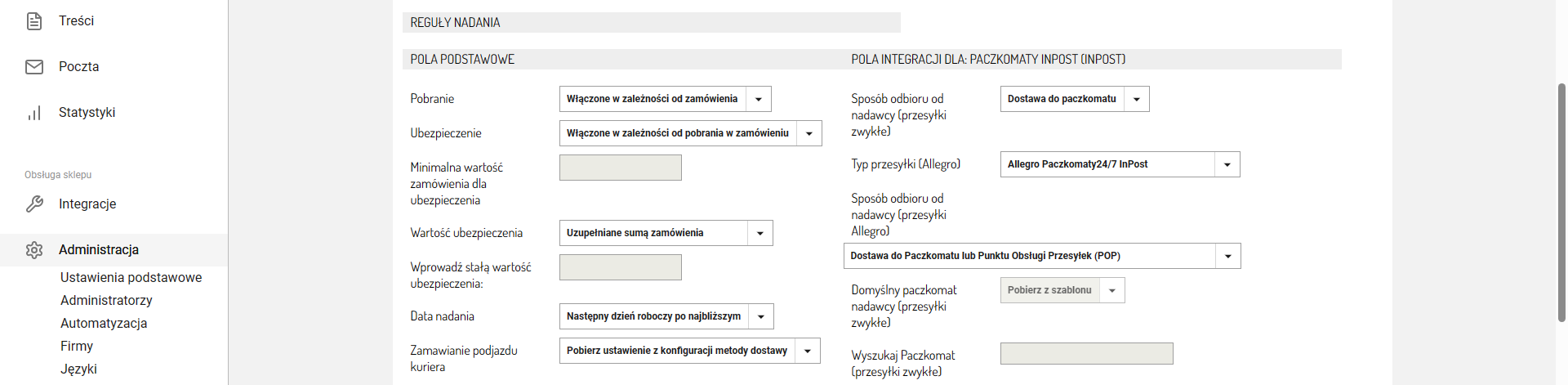
Reguły szablonu - Wybierz adres nadania. Adresy nadania możesz dowolnie dodawać i usuwać w zakładce

Wymiary paczki - Możesz określić wymiary paczki.
Pozostałe - Pozostałe opcje.
Dodatkowe informacje - Możesz wpisać dodatkowe informacje o przesyłce.
Zawartość przesyłki - Możesz zadeklarować zawartość paczek.
W obu powyższych polach możesz użyć zmiennych. Lista zmiennych:
{order_id} - Nr zamówienia
{receiver_phone} - Telefon odbiorcy
{receiver_email} - Email odbiorcy
{allegro_nick} - Nick allegro
{allegro_auction_id} - Nr aukcji allegro
{receiver_name} - Imię odbiorcy
{receiver_surname} - Nazwisko odbiorcy
{receiver_company} - Firma odbiorcy
{receiver_nip} - Nip odbiorcy
{document_number} - Nr dokumentu sprzedaży
{first_product_name} - Nazwa pierwszego produktu w zamówieniu (limitowane do 40 znaków)
{first_product_ean} - kod kreskowy pierwszego produktu w zamówieniu
{first_product_symbol} - symbol pierwszego produktu w zamówieniu
{first_product_catalog_number} - numer katalogowy pierwszego produktu w zamówieniu
{single_product_name} - nazwa produktu w zamówieniu jednoelementowym (limitowane do 40 znaków)
{single_product_ean} - kod kreskowy produktu w zamówieniu jednoelementowym
{single_product_symbol} - symbol produktu w zamówieniu jednoelementowym
{single_product_catalog_number} - numer katalogowy produktu w zamówieniu jednoelementowym
6. Kiedy już masz wszystko ustawione, zapisz szablon, klikając przycisk zapisz.
Jak dodać szablon nadania z zamówienia?
Szablon nadania możesz potem w dowolnej chwili edytować. Wystarczy, że wybierzesz go z listy, zmienisz i zapiszesz zmiany.